NEXSMART™ SMART HÆNGELÅS - Førstegangsopsætning
1Download og åbn appen "SMART LIFE"

2Klik på "+" eller tryk på "Add device" på skærmen for at tilføje en enhed.

3Vælg først "Camera & Lock". Vælg derefter "Padlock (BLE)" i kategorien "Minilock & Accessory".

4Tryk på ''Enable Bluetooth network distrubution" og tryk derefter "Next"

Hvis du har problemer med at oprette forbindelse til Bluetooth, skal du sørge for, at du har aktiveret dine tilladelser på din telefon til "Tillad alle".

5Placer fingeren på fingeraftryksscanneren på din Smart Hængelås, og hængelåsen åbnes.
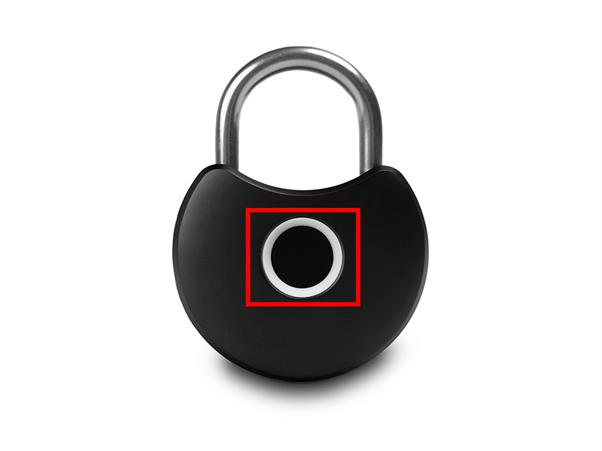
6Din Smart Hængelås opretter nu forbindelse til Smart Life-appen. Dette kan tage op til 2 minutter.
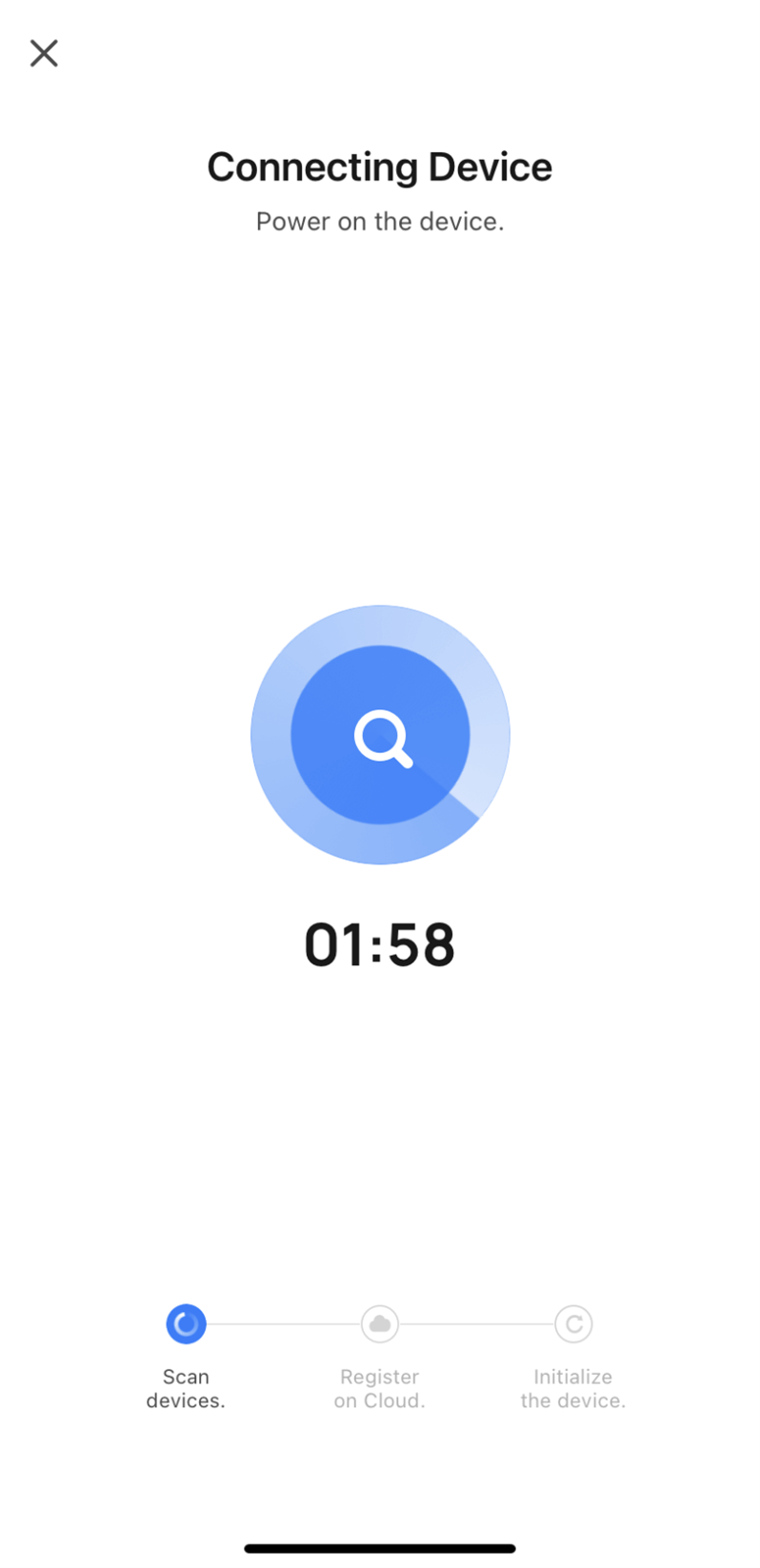
7Denne skærm vises for at bekræfte, at din Smart Hængelås er blevet tilføjet. Tryk på knappen "Done".

8Nu hvor din enhed er blevet tilføjet, er denne skærm din grænseflade med Smart Padlock.
- I dette område kan du trykke på skærmen og holde nede for at låse din Smart Hængelås op.
- Her kan du se batteriniveauet på din Smart Hængelås.
- Her kan du redigere navnet på din hængelås og finde informationer på låsen.
- Under "Member Management" kan du administrere alle dine 20 tilsluttede medlemmer. I "Unlocking Records" kan du se en sporingshistorik for hængelåsen. Under "Smart Linkage" kan du tilføje "Family Go Home" for at spore, hvornår familiemedlemmer ankommer til hængelåsen. Linket "Door Lock Alarm" giver dig en meddelelse, når et forkert fingeraftryk forsøger at låse hængelåsen op. Du kan også tilføje dine egne brugerdefinerede linktyper. Under "Settings" kan du tilføje fingeraftryk til din hængelås.
- Meddelelseslinjen fortæller dig, når et forkert fingeraftryk har forsøgt at få adgang til hængelåsen.

9Når du tilføjer et fingeraftryk til din hængelås, skal du trykke på "Settings" i bundmenuen. Tryk på "Fingerprint Management", og tryk på den bruger, du vil administrere eller ændre.

10Vælg den bruger, du vil oprette forbindelse til fingeraftrykket.

11Tryk op "Start Capturing" for at tilføje det ønskede fingeraftryk til hængelåsen

12Placer fingeren på låsens fingeraftryksgodkendelsesområde, og fjern den, når du bliver bedt om det.

13Når du har tilføjet dit fingeraftryk til fingeraftryksgenkendelsesområdet, fortæller appen dig, at fingeraftrykket er taget. Du kan nu navngive ejerens fingeraftryk og trykke på "Done". Appen fører dig derefter tilbage til "Fingerprint Management", så du kan se, hvilke og hvor mange fingeraftryk / brugere der føjes til enheden.

>>> Smart Home Guides
